الإعلانات
 قائمة النقر بزر الماوس الأيمن في Windows هي ميزة قد نأخذها في كثير من الأحيان كأمر مسلم به ، ولكنها يمكن أن تجعل حياتنا أسهل. ربما لا يستخدمه المستخدمون المتقدمون كثيرًا ، بعد أن تعلموا جميع اختصارات لوحة المفاتيح الضرورية لفعل ما يريدون في غمضة عين ، ولكن ماذا لو استطعت أن تضغط على النقر بزر الماوس الأيمن قائمة طعام؟ ماذا لو كان بإمكانها القيام بمجموعة من المهام الرائعة التي لا يمكنك تكرارها باستخدام لوحة المفاتيح؟
قائمة النقر بزر الماوس الأيمن في Windows هي ميزة قد نأخذها في كثير من الأحيان كأمر مسلم به ، ولكنها يمكن أن تجعل حياتنا أسهل. ربما لا يستخدمه المستخدمون المتقدمون كثيرًا ، بعد أن تعلموا جميع اختصارات لوحة المفاتيح الضرورية لفعل ما يريدون في غمضة عين ، ولكن ماذا لو استطعت أن تضغط على النقر بزر الماوس الأيمن قائمة طعام؟ ماذا لو كان بإمكانها القيام بمجموعة من المهام الرائعة التي لا يمكنك تكرارها باستخدام لوحة المفاتيح؟
هذا أحد عيوب القائمة ، على ما أعتقد. نادرًا ما يتم استخدام الكثير من خيارات القائمة ، لذلك لا نتذكر استخدامها ، أو يمكن استبدالها بسهولة بمجموعة مفاتيح بسيطة مثل حالة لصق النسخ. ولكن بفضل عدد قليل من المبرمجين الرائعين ، يمكننا تعزيز فائدة قوائم النقر بزر الماوس الأيمن من خلال إضافة المزيد من الميزات إليها.
تبدو مثيرة للاهتمام؟ أعلم أنها تفعل! دعنا نلقي نظرة على بعض الطرق التي يمكنك بها بالفعل تحسين قائمة النقر بزر الماوس الأيمن ودفعها إلى عالم الروعة.

ماذا يفعل: يأخذ محتويات الحافظة الخاصة بك ويحولها مباشرة إلى ملف ، سواء كان نصًا أو صورة.
إذا سبق لك نسخ كتلة نصية كبيرة بقصد إنشاء ملف منفصل له ، فإن PasteAsFile مناسب لك. إذا كنت تلتقط لقطات الشاشة أو تقطع الصور بشكل متكرر وتريد طريقة سريعة لتحويلها إلى ملفات صور ، فإن PasteAsFile مناسب لك أيضًا. لديها القدرة على أن تكون ثورية في الإنتاجية.
وأفضل جزء هو أنه يدعم تنسيقات ملفات متعددة ، بما في ذلك TXT و DOC و RTF و HTML و PHP و CSS والمزيد (للملفات النصية) و JPG و PNG و BMP و TGA و GIF والمزيد (لملفات الصور).
ماذا يفعل: يأخذ محتويات ملف ويحوله إلى الحافظة الخاصة بك.
إذا كان هذا يبدو تمامًا مثل PasteAsFile ، فأنت على حق تمامًا! في تلك الحالات المزعجة حيث سيكون عليك أولاً فتح ملف فقط لتحديد كل شيء ونسخه ، فإن CopyContents سيجعل حياتك أسهل.
في الوقت الحالي ، يدعم البرنامج فقط الملفات النصية (TXT و RTF) وملفات الصور (JPG و PNG و BMP و TGA و GIF و JIG و PCX).
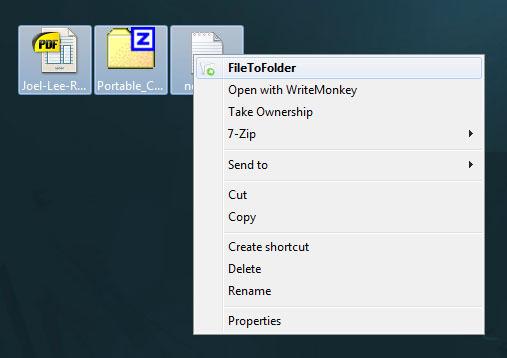
ماذا يفعل: يأخذ كل ملف في اختيارك ويضعه داخل مجلدات فردية تم إنشاؤها حديثًا.
في تلك الحالات النادرة حيث يكون لديك مجموعة من الملفات التي يجب وضعها في مجلدات فردية خاصة بهم ، سيعتني FileToFolder بذلك. باعتراف الجميع ، لم يكن علي فعل شيء من هذا القبيل ، ولكن يبدو أن الكثير من الناس وجدوا هذا البرنامج مفيدًا.
في الواقع ، فإن إحدى الميزات التي تجعل ذلك ضرورة بالنسبة لي هي خيار إرسال جميع الملفات المحددة إلى مجلد جديد واحد. لكن على حد علمي ، هذا الخيار غير موجود.
ماذا يفعل: يأخذك على الفور إلى موقع المصدر الذي يشير إليه الاختصار.
إذا كنت تستخدم الكثير من اختصارات سطح المكتب أو شريط المهام ، فستجد أنك تحتاج من حين لآخر إلى العثور على الملف أو المجلد الفعلي الذي يشير إليه اختصار معين. مع FindTarget ، سيأخذك خيار القائمة هذا إلى هناك على الفور. لا ضجة ، لا متاعب.
إنه ليس شيئًا سأستخدمه يوميًا ، ولكنه سيبقى على الكمبيوتر إلى الأبد. بالتأكيد أحد خيارات القائمة الأكثر فائدة المتاحة.
ماذا يفعل: يقوم بإلغاء تثبيت برنامج من النظام مباشرة من قائمة النقر بزر الماوس الأيمن.
أقضي الكثير من الوقت في تثبيت برامج جديدة ، وتجربة الأشياء ، ثم إلغاء تثبيتها عندما تفشل حتمًا في تلبية المعايير الخاصة بي. ربما أنت بنفس الطريقة. إذا كنت تضيع الكثير من الوقت في الذهاب إلى لوحة التحكم لإلغاء تثبيت البرامج ، فإن Menu Uninstaller Lite ستكون هبة من السماء.
في أي وقت تتعثر فيه عبر برنامج على جهاز الكمبيوتر لم تعد تريده ، انقر عليه بزر الماوس الأيمن وقم بإلغاء تثبيته على الفور. إنه سهل للغاية ومريح وسريع جدًا.
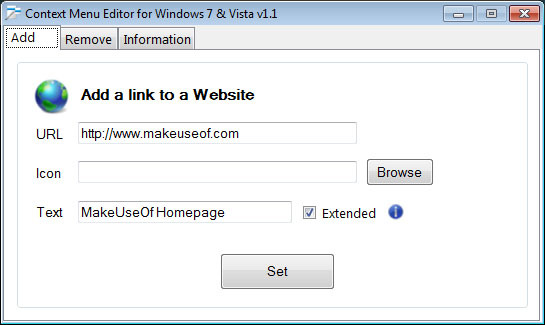
ماذا يفعل: يسمح للمستخدم بإضافة أوامر واختصارات وملفات وعناوين URL مخصصة مباشرة إلى قائمة النقر بزر الماوس الأيمن.
إذا لم يبعك الوصف أعلاه في هذا البرنامج ، فربما يكون الخيار "الموسع". يؤدي الخيار الموسع إلى ظهور عناصر القائمة المميزة بعلامة "موسعة" فقط عند الضغط على Shift. مفيد جدا إذا كنت تريد الكثير من الوظائف دون ازدحام القائمة الخاصة بك.
لسوء الحظ ، لم يحالف الحظ هنا مستخدمي Windows XP والإصدارات السابقة. يعمل ContextMenuEditor فقط على نظامي التشغيل Windows Vista و 7.
AttrMenu [لم يعد متوفرا]
ماذا يفعل: يسمح للمستخدم بتغيير سمات الملف أو المجلد بالنقر بزر الماوس الأيمن.
يقوم Windows بتسمية كل ملف ومجلد بمجموعة معينة من السمات لاستخدام النظام ؛ على سبيل المثال ، بعض الملفات مخفية ، وبعض الملفات للقراءة فقط ، إلخ. إذا وجدت أنك تقوم بتغيير سمات الملف في كثير من الأحيان ، فإن هذه الخاصية ستوفر لك بعض التكرار.
الجانب السلبي لـ AttrMenu هو أنه يحتوي على إجراء تثبيت غير تقليدي.
استنتاج
لذلك هناك لديك. سبع طرق جديدة ورائعة لتحويل قائمة النقرات القديمة المملة إلى شيء رائع ومفيد. كم من الوقت ستوفر من خلال امتلاك كل هذه الميزات بمجرد النقر بإصبعك؟
ائتمانات الصورة: مؤشر الماوس عبر Shutterstock
جويل لي لديه بكالوريوس. في علوم الكمبيوتر وأكثر من ست سنوات من الخبرة في الكتابة المهنية. وهو رئيس تحرير MakeUseOf.